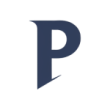Kỹ thuật chỉnh sửa ảnh thời trang trong Photoshop
Kỹ thuật chỉnh sửa ảnh thời trang trong Photoshop – Trong thế giới thời trang, nhiếp ảnh đóng vai trò quan trọng, giúp tôn lên vẻ đẹp của trang phục và người mẫu. Tuy nhiên, ảnh chụp đôi khi cần chỉnh sửa để hoàn thiện hơn. Bài viết này sẽ hướng dẫn bạn các kỹ thuật chỉnh sửa ảnh thời trang cơ bản và nâng cao trong Photoshop.
Kỹ thuật chỉnh sửa ảnh thời trang trong Photoshop là gì? Bài viết dưới đây sẽ giải thích cho bạn:

-
Cân chỉnh màu sắc và ánh sáng
Màu sắc và ánh sáng là yếu tố then chốt tạo nên cảm xúc cho bức ảnh thời trang. Bạn có thể sử dụng các công cụ của Photoshop để điều chỉnh:
Levels/Curves: Điều chỉnh dải sáng tối, vùng sáng và vùng tối trong ảnh.
Selective Color/Hue/Saturation: Thay đổi màu sắc của các đối tượng riêng lẻ trong ảnh, chẳng hạn như làm nổi bật màu sắc trang phục.
White Balance: Cân bằng trắng, loại bỏ ám vàng hoặc ám xanh để ảnh trông tự nhiên hơn.
Dodge & Burn: Làm sáng hoặc làm tối các vùng ảnh một cách tinh tế, tạo khối cho gương mặt người mẫu.
Mẹo: Khi chỉnh sửa màu sắc, nên lưu ý đến bảng màu của trang phục và phông nền. Giữ cho màu sắc hài hòa, tạo cảm giác dễ chịu cho người xem.
-
Làm mịn da và xử lý khuyết điểm
Làn da mịn màng là yếu tố quan trọng trong ảnh thời trang. Photoshop cung cấp nhiều công cụ để làm mịn da và xử lý khuyết điểm:
Healing Brush/Patch Tool: Loại bỏ mụn, vết thâm nám trên da người mẫu.
Blur Tool: Làm mịn da nhẹ nhàng, lưu ý không nên làm mất chi tiết tự nhiên.
Frequency Separation: Kỹ thuật tách chi tiết da và màu sắc, giúp làm mịn da hiệu quả hơn.
Lưu ý: Không nên chỉnh sửa quá đà, khiến da người mẫu trông thiếu tự nhiên. Giữ cho làn da có độ bóng khỏe vừa phải.

-
Điều chỉnh vóc dáng
Trong một số trường hợp, bạn có thể cần điều chỉnh vóc dáng người mẫu để ảnh trông đẹp hơn. Photoshop cung cấp các công cụ:
Liquify Tool: Làm thon gọn chân, tay, điều chỉnh đường cong cơ thể người mẫu.
Content-Aware Scale: Cắt và kéo dài ảnh để điều chỉnh tỷ lệ cơ thể một cách tự nhiên.
Mẹo: Khi điều chỉnh vóc dáng, cần chú ý đến sự cân đối và hài hòa tổng thể của bức ảnh. Tránh chỉnh sửa quá tay khiến ảnh trông không chân thực.
-
Tạo hiệu ứng đặc biệt
Ngoài các kỹ thuật cơ bản, Photoshop còn cho phép bạn tạo hiệu ứng đặc biệt cho ảnh thời trang, giúp bức ảnh thêm ấn tượng:
Layer Styles: Thêm bóng đổ, viền sáng cho trang phục, tạo cảm giác depth và nổi bật.
Brush Tool/Custom Brushes: Vẽ các họa tiết, hoa văn lên ảnh để tạo phong cách riêng biệt.
Dodge & Burn (màu): Tạo hiệu ứng ánh sáng loang nổ, tăng thêm phần lung linh cho bức ảnh.
Thử nghiệm và sáng tạo: Không nên ngại thử nghiệm các hiệu ứng khác nhau để tìm ra phong cách phù hợp cho từng bộ trang phục.
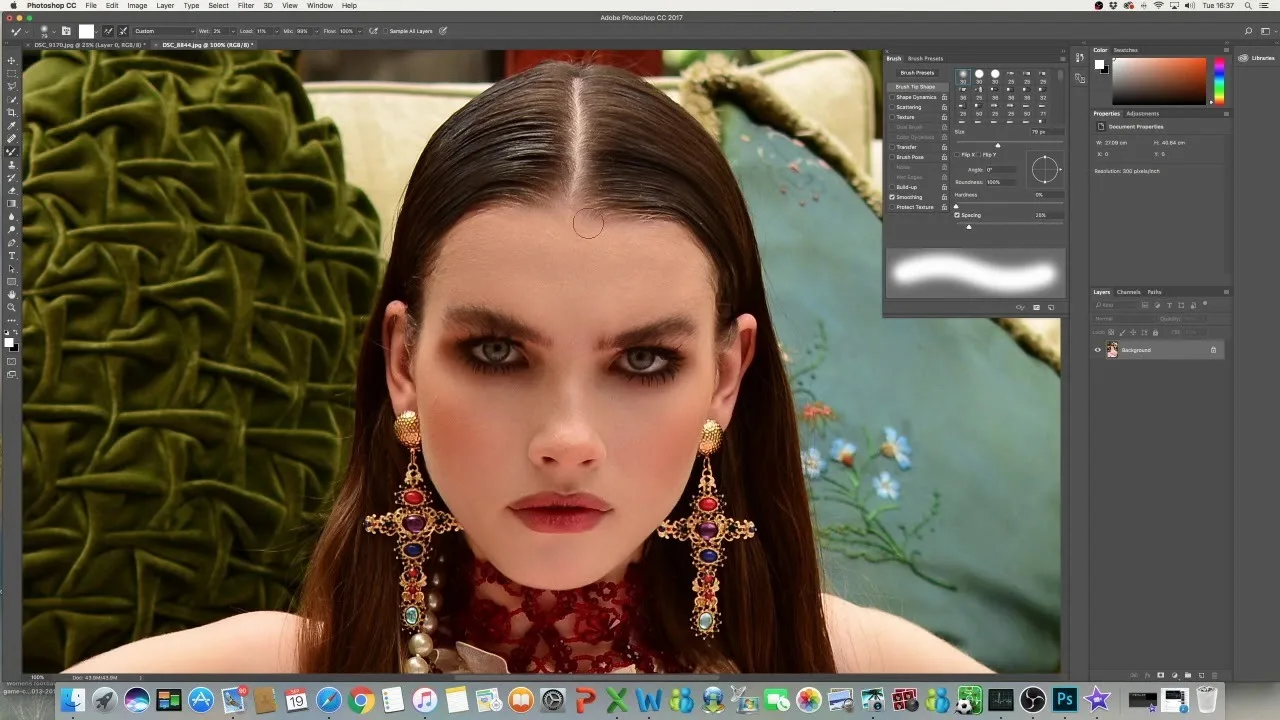
-
Làm sắc nét ảnh
Ảnh thời trang cần sắc nét để tôn lên các chi tiết trang phục, phụ kiện và đường nét trên gương mặt người mẫu. Photoshop cung cấp các công cụ:
Unsharp Mask: Làm sắc nét ảnh một cách tinh tế, tránh gây ra nhiễu hạt.
Smart Sharpen: Phân tích thông minh chi tiết ảnh và làm sắc nét phù hợp từng vùng.
Mẹo: Không nên chỉnh sửa quá mức, vì có thể làm ảnh xuất hiện nhiễu hạt và giảm chất lượng.
-
Cắt và ghép ảnh
Trong chụp ảnh thời trang, đôi khi bạn cần cắt ghép ảnh để tạo bố cục đẹp hơn hoặc loại bỏ các chi tiết thừa. Photoshop cung cụ:
Crop Tool: Cắt ảnh theo tỷ lệ mong muốn.
Content-Aware Fill: Lấp đầy vùng trống khi cắt ghép ảnh một cách thông minh, dựa trên nội dung xung quanh.
Lưu ý: Cần lên kế hoạch bố cục rõ ràng trước khi cắt ghép để đảm bảo tính cân đối và hài hòa cho bức ảnh cuối cùng.
-
Chỉnh sửa lỗi ảnh
Ảnh chụp kỹ thuật số đôi khi gặp phải các lỗi như:
Mắt đỏ: Sử dụng công cụ Red Eye Tool để loại bỏ mắt đỏ trên người mẫu.
Nhiễu hạt: Dùng công cụ Reduce Noise để giảm nhiễu hạt, giúp ảnh sạch sẽ hơn.
Ngoài ra, bạn có thể sử dụng các công cụ khác để loại bỏ bụi, vết trầy xước trên ảnh.
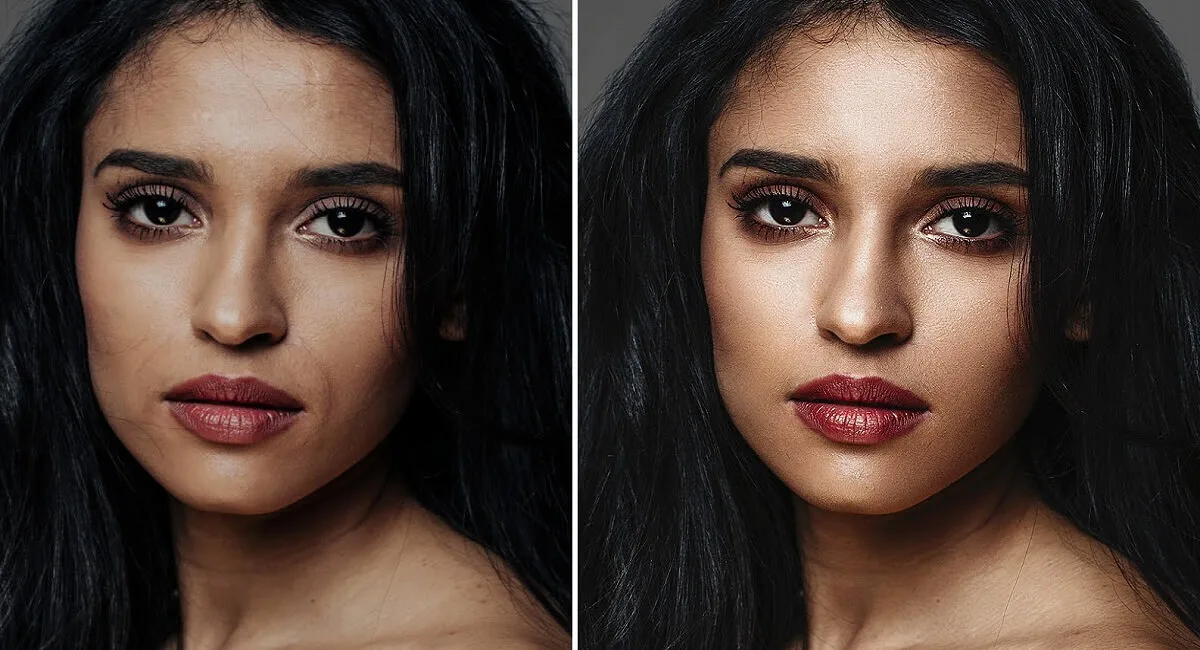
-
Lưu và xuất file
Sau khi chỉnh sửa xong, bạn cần lưu và xuất file ảnh theo định dạng phù hợp:
Lưu file gốc với định dạng PSD để giữ nguyên các layer, thuận tiện cho việc chỉnh sửa thêm về sau.
Xuất file ảnh cuối cùng với định dạng JPG hoặc PNG để chia sẻ trên web hoặc in ấn.
Mẹo: Nên đặt tên file theo tiêu chuẩn nhất định để dễ dàng quản lý và tìm kiếm ảnh sau này.
-
Kết luận
Photoshop là phần mềm mạnh mẽ hỗ trợ chỉnh sửa ảnh thời trang chuyên nghiệp. Bài viết đã hướng dẫn bạn các kỹ thuật cơ bản và nâng cao, giúp bạn xử lý ảnh hiệu quả. Bên cạnh việc nắm vững kỹ thuật, bạn cũng cần có năng khiếu thẩm mỹ, óc sáng tạo để tạo ra những bức ảnh thời trang đẹp mắt, truyền tải được thông điệp của bộ sưu tập. Chúc bạn thành công!
Xem thêm: Kỹ thuật chỉnh sửa ảnh gốc trong Photoshop, Pháp sư AI